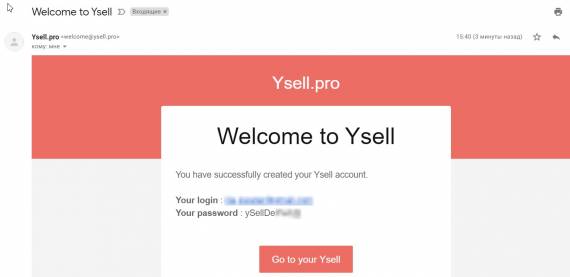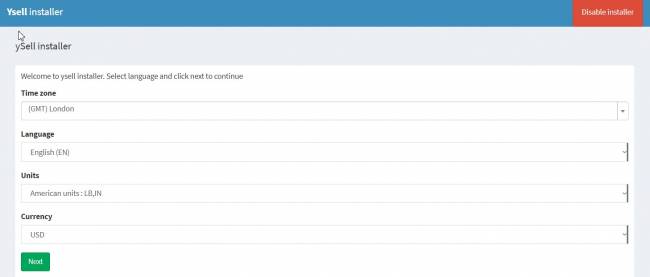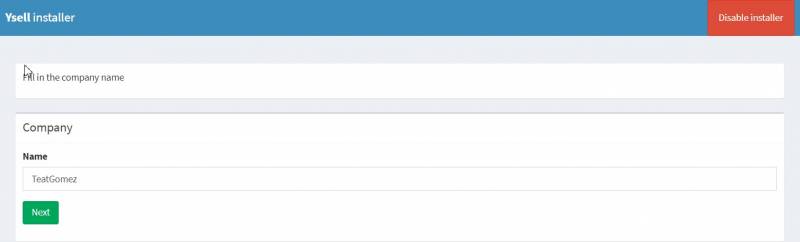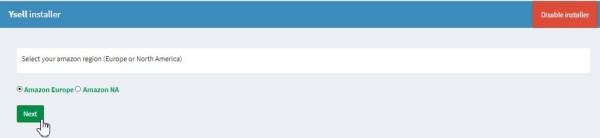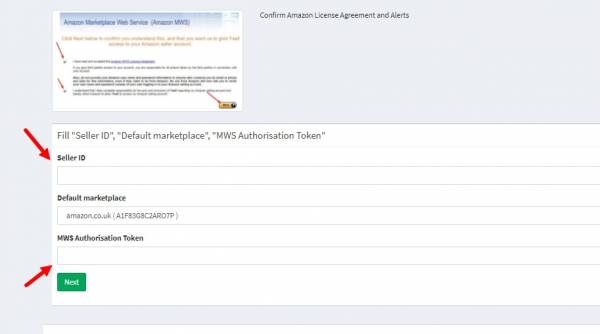Dies ist eine alte Version des Dokuments!
 Diese Seite wurde noch nicht vollständig übersetzt. Bitte helfen Sie bei der Übersetzung.
Diese Seite wurde noch nicht vollständig übersetzt. Bitte helfen Sie bei der Übersetzung.
(diesen Absatz entfernen, wenn die Übersetzung abgeschlossen wurde)
Eine kurze Übersicht über die Funktionen von Ysell
Die Hauptaufgabe der Ysell Software – Die Vereinfachung der Interaktion mit dem Prep Center.
Erstellung Eines Accounts
Geben Sie zusätzliche Informationen an, die helfen, die Zusammenarbeit mit dem Lager zu erleichtern. Diese Angaben sind freiwillig.
Country of location - Standort der Firma.
Support language - Die gewünschte Sprache für die Kommunikation mit dem Lager.
Work model - Angabe des Handelsmodells. Verknüpfungen zu verschiedenen Marktplätzen.
Product examples (Asin, product link, photo, description) - Geben Sie ein Beispielprodukt an.
Estimated turnover - Bestimmen Sie die Höhe des erwarteten Umsatzes.
Additional requirements for the product / service / etc - Bestimmen Sie zusätzliche Voraussetzungen für Waren und Dienstleistungen.
Verknüpfung mit Amazon
Im nächsten Schritt wird Ihnen das System die Verknüpfung Ihres Accounts mit Amazon vorschlagen. Sie können die platform integration ablehnen.
Diese Vorteile bietet Ihnen die Verknüpfung mit Amazon.
Automatischer Import der Waren - Ihre Waren werden automatisch in Ihren Ysell-Account importiert (Das Prep Center hat keinen Zugriff auf Ihren Ysell-Account. Es arbeitet mit den Produkten, die es von Ihnen erhält.)
Datensicherung - Die in Ysell importierten Daten (Produkte, Verzeichnisse, Bestellungen) sind Ihre Amazon Datensicherung.
FBA Limits - Beim Erstellen von FBA-Sendungen werden Ihnen Amazons Mengenbegrenzungen angezeigt.
Vollautomatische Arbeit mit FBA-Sendungen - Sie müssen dem Prep Center keine FNSKU Sticker oder Label auf FBA-Boxen zukommen lassen. Diese werden vom Prep Center für Sie erstellt.
FBA-Bestand und Absatzkontrolle - In der Produktkarte sehen sie den aktuellen Bestand, die Anzahl der Waren im Transport und die Verkäufe der letzten 7, 30, 60 oder 90 Tage.
Synchronisation des Lagerbestands mit Amazon für das FBM-Modell - Das FBM-Inventar wird vom Prep Center auf Ihr Amazon-Verkäuferkonto übertragen.
Bestandslisten - Liste der existierenden Produkte auf Amazon, Übertragung von Preisen sowie Bestand.
Automatisches Laden der Bestellungen von Amazon zu Ysell - Diese Funktion wird benötigt, falls Sie ihr Prep Center dafür nutzen möchten, Ihre Waren zum Kunden liefern zu lassen (FBM). Außerdem haben Sie die Möglichkeit, einige Funktionen der Bezahlversion von Ysell zu verwenden, um ihre Aktivitäten zu analysieren, da alle Bestellungen auf Amazon von Amazon übertragen werden.
Automatisches Herunterladen der Amazon-Rückgaben - Ysell läd Amazon-Retouren herunter. So kontrollieren Sie die Verarbeitung aller Rückgaben auf Amazon.
FBA-Warenbestandskontrolle über Amazon - Das System zeigt Ihnen alle Unstimmigkeiten zwischen dem Ist- und Sollbestand der Waren an. Sie können das BOL für jede FBA-Sendung laden ohne Umweg über das Prep Center.
Berichte - Ysell zeigt Ihnen die FBA-Inventar-, Bestellungs- und Verkaufsübersichten auf verschiedenen Marktplätzen an.
Seller ID - Geben Sie die Verkäufer-ID Ihres Amazon-Verkäuferkontos an. How to get your Amazon Seller ID
Default Marketplace - Wählen Sie den default marketplace. Where to find information about the marketplace
MWS Authorisation Token - Geben Sie den MWS token an. Where to find authorisation Token
The product card creation
With integration in the marketplace, listing information is loaded automatically. Add product information yourself, if there is no integration.The main article How to create a product card
The main article How to import listings from csv or JSON file
Creation of the warehouse shipment
Перед отправкой товара с целью хранения на складе, необходимо запротоколировать в системе информацию о прибытие товара. Ознакомьтесь с данными инструкциями перед фактической отправкой товара.Основная статья Создание отправки на склад
Отправка товара на Amazon FBA c преп центра
Для передачи товара с преп центра на Amazon FBA необходимо создать в системе новую отправку с типом „Send to FBA from prep“.Основная статья Отправка товара со склада на Амазон
Обработка заказов покупателей
При наличии интеграции с торговой площадкой, заказы автоматически создаются в Ysell, и отправляются на доступный преп-центр. При необходимости создавать заказы без наличия интеграции, в Ysell предусмотрена функция создания заказов.Основная статьяСоздание заказов в Ysell